Es muy fácil encontrar cosas interesantes. Para leerlo en línea, pero es difícil encontrar tiempo para leerlo. Afortunadamente, es fácil enviar artículos a Kindle para que pueda leerlos en un momento conveniente.
Hay muchas herramientas que proporcionan algún tipo de Funciones Enviar a Kindle , pero no todos son iguales. En lugar de brindarle una solución y llamarla por día, destacaremos algunas de las herramientas que hemos utilizado a lo largo de los años con gran éxito y le sugeriremos (según su larga trayectoria y estabilidad) que elija la que mejor se adapte a sus necesidades. Tu flujo de trabajo. El primero es Tinderizer, un sencillo formateador de artículos con un solo clic. La segunda es usar un servicio como Instapaper O Pocket , que le permite guardar sus artículos para leerlos más tarde en Kindle.

En el escritorio, usé, yesquero , para enviar varios artículos a Mi Kindle. Esto es muy simple. Digamos que encontraste un artículo interesante y te gustaría leerlo más tarde, puedes hacer clic en el botón de marcadores de Tinderizer para enviarlo a tu Kindle.
Desafortunadamente, no hay una aplicación de Tinderizer para Android, ni pude encontrar esta opción en elLa aplicación oficial de Kindle para Android. Sí, puede descargar artículos, convertirlos a PDF y luego enviarlos por correo electrónico. @Kindle.com Su archivo como archivo adjunto, pero hay mucho que hacer. Afortunadamente, hay algunas aplicaciones de Android que automatizan todas estas tareas y envían esos artículos extensos a su Kindle, en un formato formateado y optimizado.
Antes de que pueda enviar cualquier artículo
Debe configurar (y es mejor cambiar) su dirección de correo electrónico Kindle. Para hacer esto en su dispositivo Android, vaya a Administrar contenido y dispositivos (o toque esteUn enlace para abrir la página directamente. en la aplicación de Amazon). Haga clic en la pestaña Dispositivo y encontrará la dirección de correo electrónico "Enviar a Kindle".
Le aconsejo que cambie esta dirección de correo electrónico a algo memorable como "dztechs@kindle.com. Para hacer esto, toque Editar junto a su dispositivo, ingrese una nueva dirección de correo electrónico y toque Guardar para guardar los cambios.
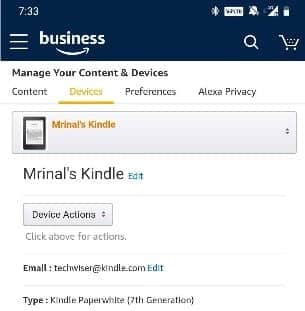
Tome nota de la dirección de correo electrónico, la necesitaremos más adelante.
Ahora, veamos algunas aplicaciones para enviar artículos a Kindle
1. Enviar a Kindle
Descargar el Enviar a Kindle Desde Google Play Store y ábrelo
Haga clic en el menú de hamburguesas en la parte superior izquierda y, en el correo electrónico de Kindle, agregue la dirección de correo electrónico que indicó anteriormente y haga clic en Guardar datos.
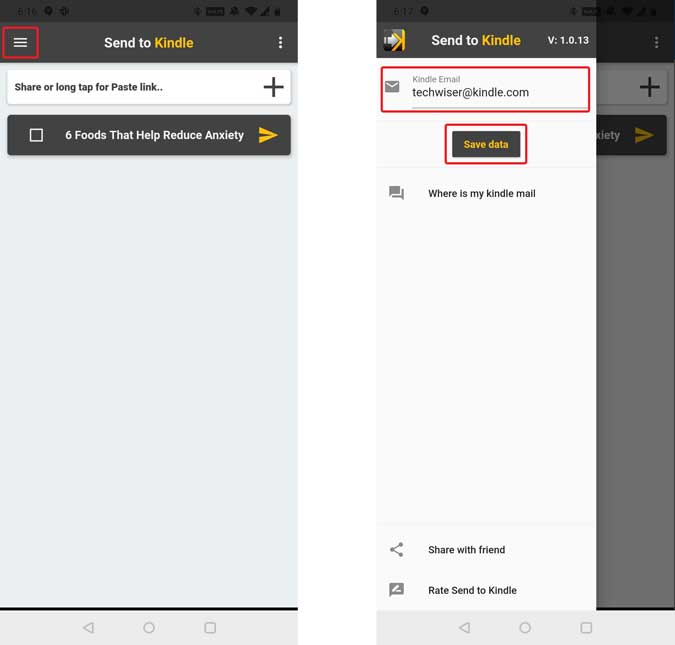
Ahora, abra un navegador web, busque algunos artículos que le gustaría enviar en Kindle y haga clic en el icono de compartir en la aplicación.
En el menú, seleccione el icono Enviar a Kindle.
Esto abrirá la aplicación Enviar a Kindle nuevamente, pero esta vez se abrirá con el tema que acaba de compartir. Dado que podrá enviar uno o varios artículos, asegúrese de que todos los artículos que desea enviar estén marcados, marcados y toque el icono de compartir plano amarillo en el lado izquierdo de cada artículo.
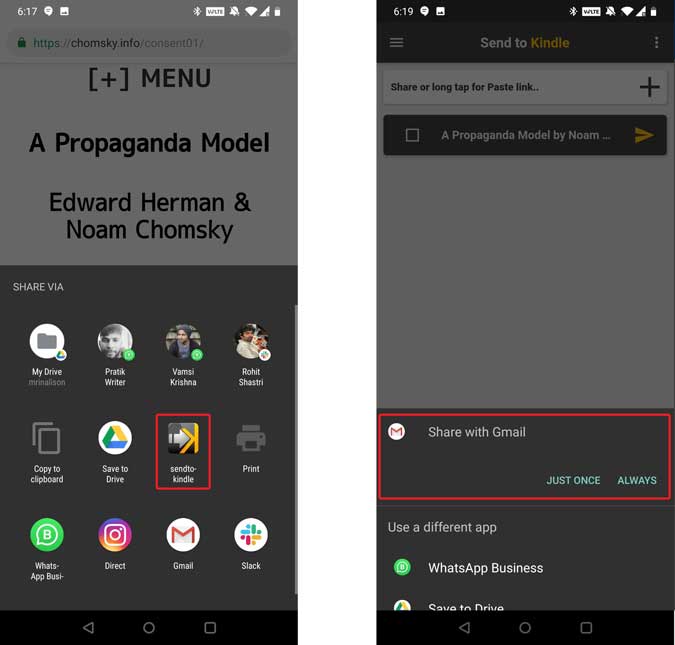
Ahora, aquí está el problema. En lugar de compartir directamente con el Kindle, esta aplicación iniciará la aplicación de correo electrónico y deberá presionar el botón Enviar nuevamente. Solo asegúrese de enviar el correo electrónico desde la misma cuenta de correo electrónico que utilizó en su Kindle para registrarse.
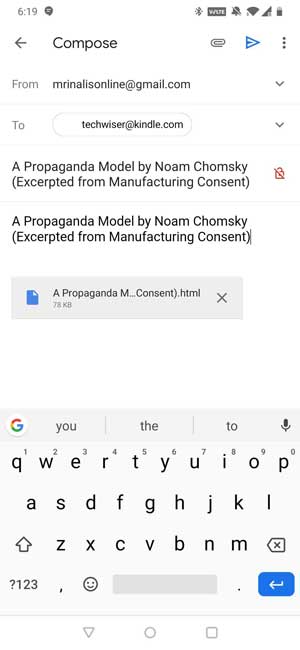
2. Empuje a Kindle por FiveFilters
Empujar a Kindle Es una versión mejor que la versión anterior. A diferencia de la aplicación anterior, no es necesario iniciar la aplicación de correo electrónico, ya que la aplicación utiliza su propio servidor de correo electrónico. Esa comodidad, sin embargo, tiene un precio de $3.
Una vez que todo está configurado, esto funciona en tres simples pasos. Busque el artículo que desea enviar a su Kindle, haga clic en el botón Compartir y seleccione "Enviar a Kindle" de la lista de opciones disponibles. Y eso es. Espere unos segundos y el artículo aparecerá mágicamente en su biblioteca Kindle.
Para comenzar, simplemente abra la aplicación y pegue su dirección de correo electrónico kindle.
Después de eso, verá otra dirección de correo electrónico en la opción "Enviar desde" como "kindle@cincofiltros.org. Antes de que pueda enviar cualquier documento utilizando esta aplicación, debe agregar "kindle@cincofiltros.orgcomo su dirección de correo electrónico personal en la configuración de Amazon. Esto es seguro, para que nadie con su dirección de correo electrónico kindle pueda enviar spam.
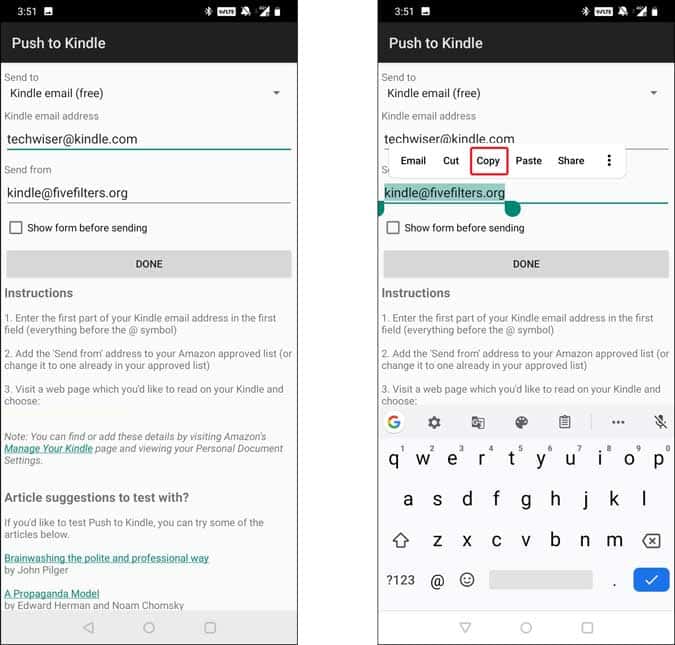
Para aprobar la dirección de correo electrónico del remitente
1. Visite la página Administrar contenido y dispositivos (o haga clic en haga clic en este enlace para abrir la página directamente en la aplicación de Amazon)
2. Vaya a Configuración de documentos personales en Administrar su contenido y dispositivos.
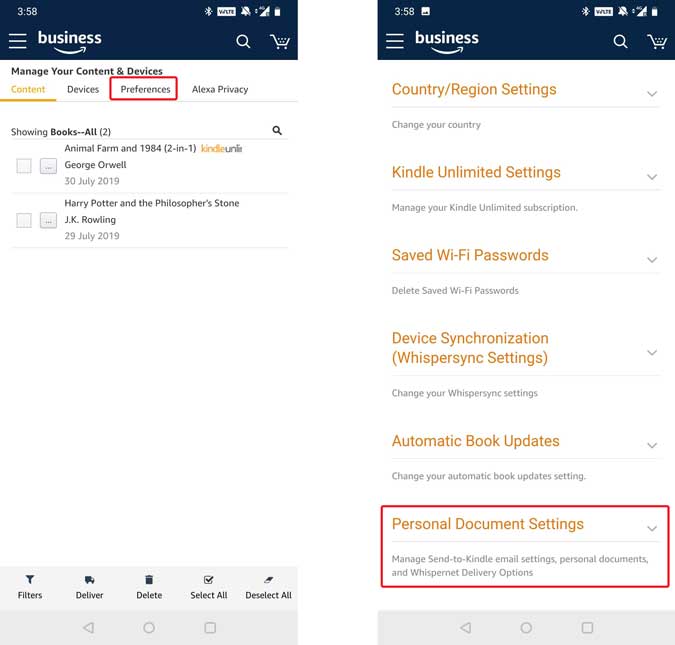
3. En "Lista de correo electrónico de documentos personales aprobados", haga clic en "Agregar nueva dirección de correo electrónico aprobada".
4. Ingrese la dirección de correo electrónico de aprobación y seleccione Agregar dirección.
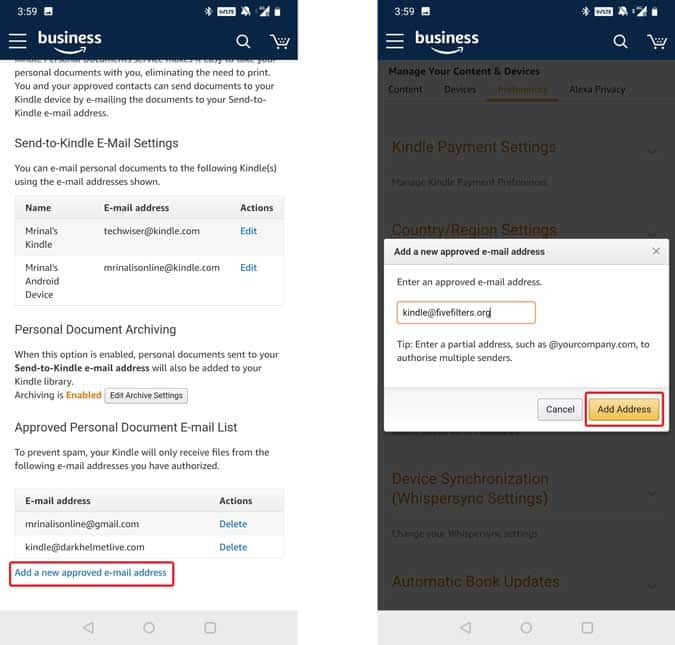
Y eso es. Ahora regrese a la aplicación y asegúrese de haber agregado la dirección de correo electrónico correcta. Una vez confirmado, toque Listo. Ahora, puede enviar la mayoría de los artículos en la web directamente a su Kindle. Simplemente abra el artículo en cualquier navegador web, haga clic en los tres puntos verticales para abrir el menú para compartir y seleccione "Push to Kindle" en el menú. La aplicación se encargará de todo desde aquí. El artículo aparecerá mágicamente en su Kindle después de unos segundos.

En general, funciona para la mayoría de los artículos que probamos, pero no para todos. Afortunadamente, el desarrollador le permite probar el servicio antes de gastar dinero.
Eliminar artículos de Kindle
Puedes borrar los artículos uno por uno de tu Kindle o si son muchos, puedes hacerlo desde tu computadora o desde Android también. Simplemente vaya a Administrar su página de Kindle Desde este enlace. Encontrarás todos los artículos que te envío a tu dirección de correo electrónico @kindle.com aquí. Utilice el botón de acción del libro si desea eliminarlo de su biblioteca.
palabras de cierre
Estas eran dos formas de enviar artículos desde su teléfono inteligente Android a su Kindle. El primero necesita un poco de trabajo adicional, ya que debe abrir manualmente la aplicación de correo electrónico y presionar el botón Enviar, cada vez que desee enviar artículos. Sin embargo, si eres un usuario frecuente, puedes saltarte el café de la mañana para ahorrar algo de dinero y comprar la aplicación "Push to Kindle". El cual utiliza su propio servidor de correo electrónico, lo que hace que el proceso sea automatizado.







